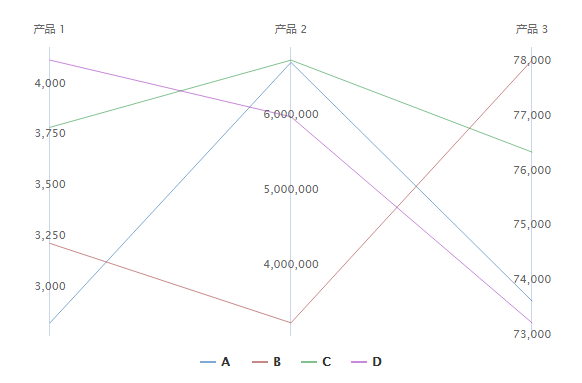显示单值序列
创建针对工作表中每行显示一个系列的平行图。 工作表必须至少包含两列数字数据。
例如,下面的工作表包含 20 个不同工厂制造的三种不同产品的数量。工厂包含工厂的数字 ID。产品 1、产品 2 和产品 3 包含每个工厂的生产量。下图针对每个工厂显示一个系列。
| C1 | C2 | C3 | C4 |
|---|---|---|---|
| 工厂 | 产品 1 | 产品 2 | 产品 3 |
| 1 | 2400 | 400000 | 78800 |
| 2 | 2850 | 4070000 | 67200 |
| 3 | 2850 | 2080000 | 78000 |
| ... | .... | ... |
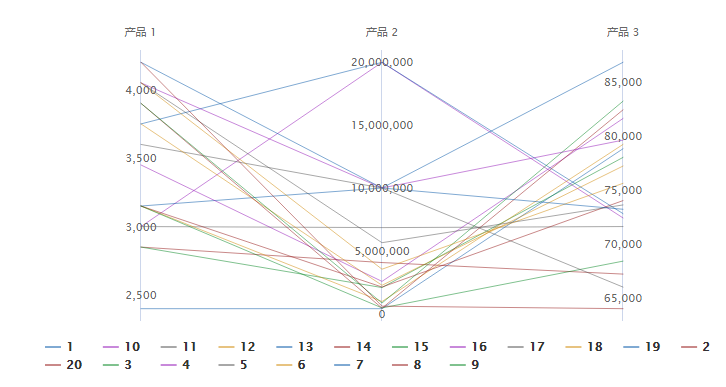
按组显示单值序列
创建一个平行图,该图针对工作表中的每行显示一个系列,并针对分组变量的每个级别使用相同的颜色。 工作表必须包含至少两列数字数据和一列包含组。
例如,下面的工作表包含位于四个区域的 20 个不同工厂制造的三种不同产品的数量。 工厂包含工厂的数字 ID。产品 1、产品 2 和产品 3 包含每个工厂的生产量。区域包含工厂所在位置的文本标识符。下图针对每个工厂显示一个系列,按区域进行颜色编码。
| C1 | C2 | C3 | C4 | C5 |
|---|---|---|---|---|
| 工厂 | 产品 1 | 产品 2 | 产品 3 | 区域 |
| 1 | 2400 | 400000 | 78800 | A |
| 2 | 2850 | 4070000 | 67200 | A |
| 3 | 2850 | 2080000 | 78000 | A |
| ... | .... | ... | ... | ... |
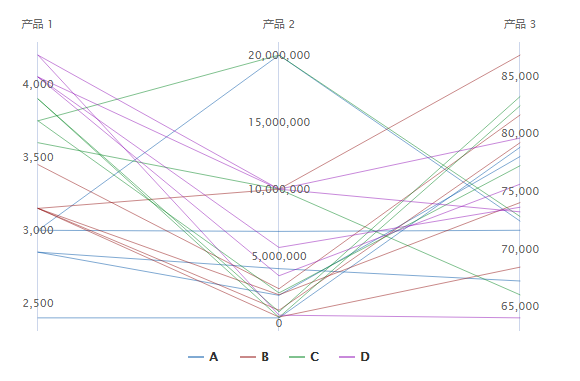
显示汇总组
创建针对工作表中的每个组(而非每一行)显示一个系列的平行图。工作表必须包含至少两列数字数据和一列包含组。
例如,下面的工作表包含位于四个区域的 20 个不同工厂制造的三种不同产品的数量。工厂包含工厂的数字 ID。产品 1、产品 2 和产品 3 包含每个工厂的生产量。区域包含工厂所在位置的文本标识符。下图针对每个区域(而非每个工厂)显示一个系列。数据点是该区域中各个工厂的平均产量。
| C1 | C2 | C3 | C4 | C5 |
|---|---|---|---|---|
| 工厂 | 产品 1 | 产品 2 | 产品 3 | 区域 |
| 1 | 2400 | 400000 | 78800 | A |
| 2 | 2850 | 4070000 | 67200 | A |
| 3 | 2850 | 2080000 | 78000 | A |
| ... | .... | ... | ... | ... |